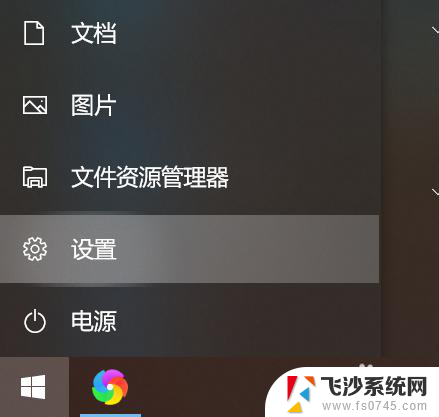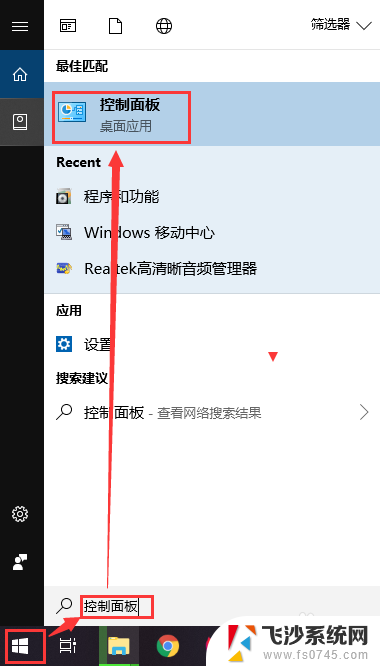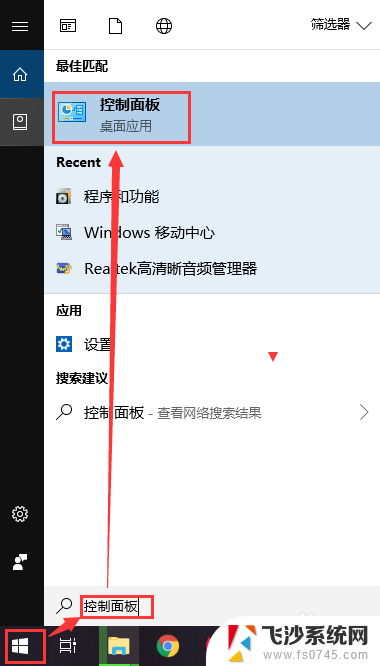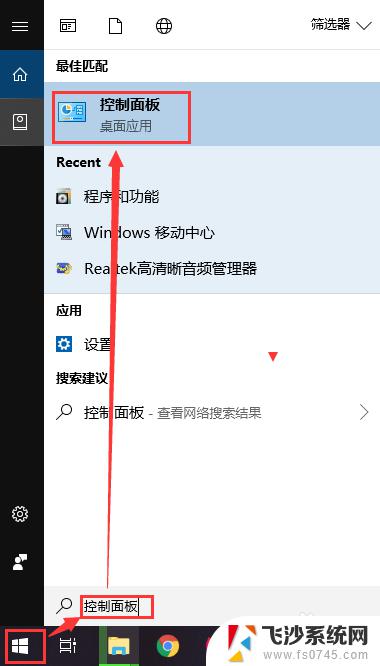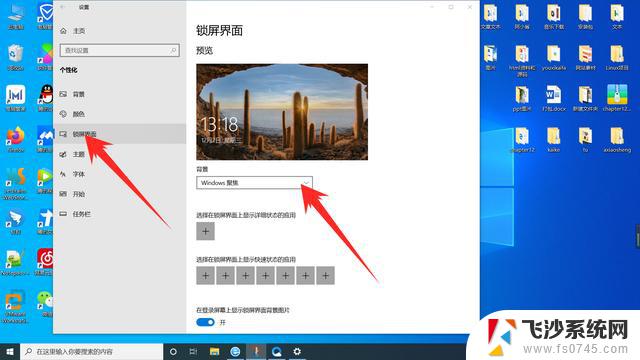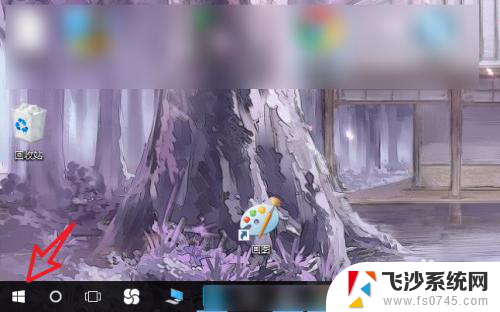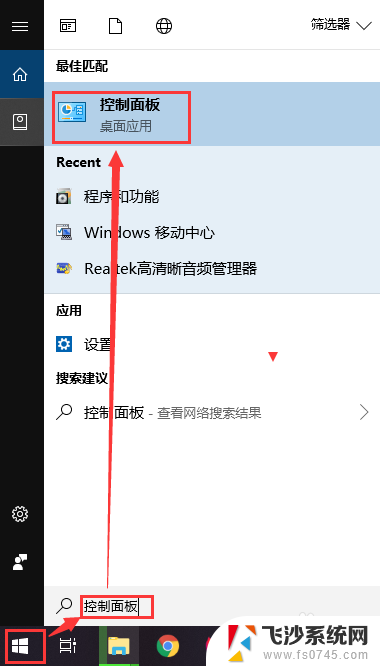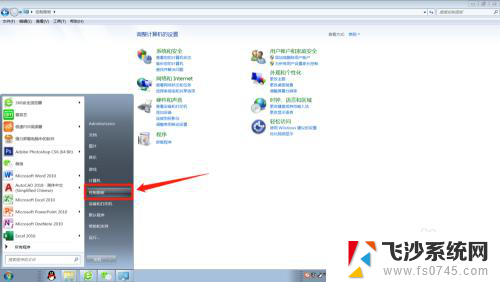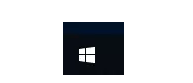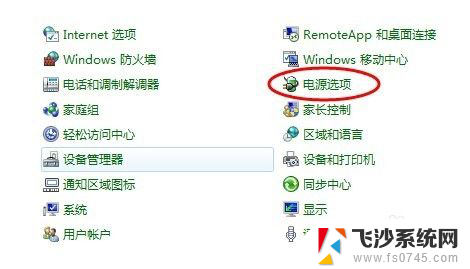电脑如何保持不锁屏 电脑不自动锁屏设置方法
电脑在使用过程中,经常会出现自动锁屏的情况,给我们带来不便和困扰,有很多人并不清楚如何设置电脑不自动锁屏。保持电脑不锁屏并不是一件困难的事情。在这篇文章中我们将为大家介绍几种简单有效的方法来设置电脑不自动锁屏,让您在使用电脑时更加顺畅和便捷。无论您是在工作中需要长时间使用电脑,还是在观看视频、玩游戏时希望电脑不被锁屏打扰,本文都将为您提供解决方案。让我们一起来了解吧!
操作方法:
1.点击开始菜单图标,在弹出的窗口中输入控制面板。会自动查询出控制面板的功能,点击控制面板图标
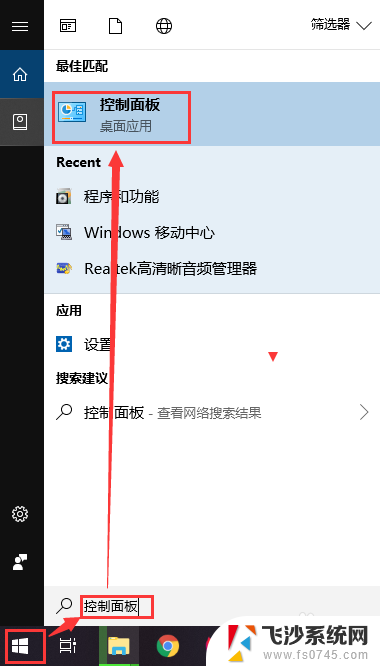
2.弹出控制面板选项窗口,在窗口中找到电源选项,点击电源选项图标
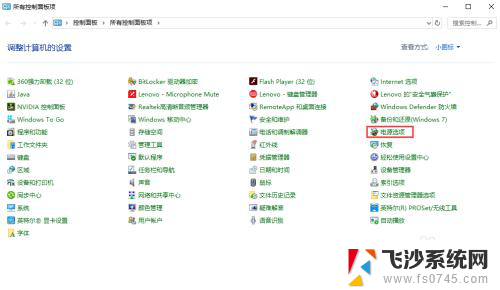
3.在电脑屏幕上弹出电源选项窗口,在窗口的左侧找到“选择关闭显示器的时间”,点击该文字
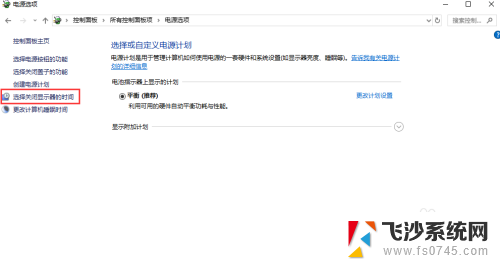
4.进入编辑计划设置界面,这里我们可以设置关闭显示器和使计算机进入休眠状态的时间。默认是有时间限制的,如果一定时间不操作就会执行对应的操作
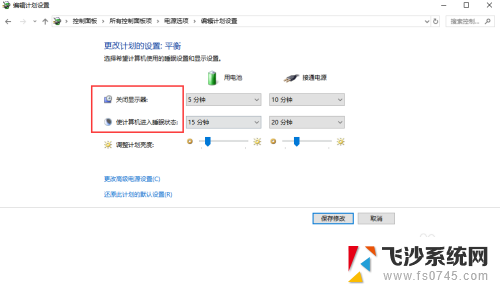
5.我们可以把关闭显示器的时间设置为从不,这样无论你操作与否。都不会关闭显示器,也就不会锁屏了
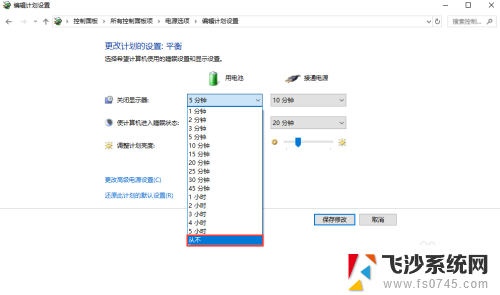
6.把所有带时间的选项都设置成从不,然后点击保存设置,使最新的配置生效即可。你不用再担心你的电脑会锁屏了。
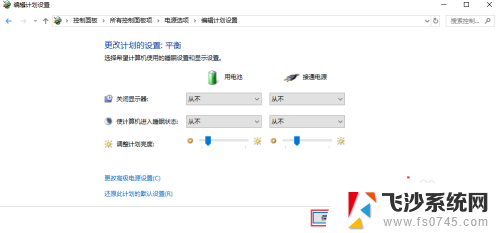
以上就是电脑如何保持不锁屏的全部内容,如果遇到这种情况,你可以按照以上操作解决,非常简单快速,一步到位。